3.6.1.5 Muon – графический SSH-клиент
 Скачать документ
Скачать документ
Предварительная подготовка
Установка и настройка Muon
Смена языка интерфейса
Работа с программой
Окружение
- Версия ОС: 8
- Конфигурация ОС: Рабочая станция
- Версия ПО: snapd-2.65.1-1, muon-ssh-2.2.0
Muon - это графический SSH-клиент. В нем доступны такие инструменты как:
расширенный файловый браузер SFTP,
эмулятор терминала SSH,
удаленный менеджер ресурсов/процессов,
анализатор дискового пространства сервера,
текстовый редактор,
просмотрщик журналов, а также многие другие полезные инструменты, которые упрощают работу пользователей.
Muon предоставляет функциональность, аналогичную веб-панелям управления, но работает по протоколу SSH с локального компьютера, следовательно, установка на сервер не требуется.
Вы можете подробнее ознакомиться с работой графической утилиты muon, просмотрев наши обучающие видео:
на RuTube — Muon - графический SSH-клиент;
в Яндекс.Дзен — Muon - графический SSH-клиент;
в VK Видео — Muon - графический SSH-клиент.
На наших каналах вы также сможете найти много другой полезной информации.
Предварительная подготовка
Muon в РЕД ОС устанавливается и запускается с помощью изолированной программной среды snap, поэтому перед настройкой muon требуется установить snap, если он еще не установлен.
Подробную информацию об установке и настройке snap см. в нашей статье «Snap - изолированная среда для запуска приложений».
После установки snap потребуется перезагрузить систему, чтобы убедиться, что пути snap были обновлены правильно.
Установка и настройка Muon
Для установки muon выполните следующую команду:
sudo snap install muon-ssh --classic
После установки запуск программы доступен из «Главного меню» — «Прочие» — «Muon SSH client snap».
Главное окно клиента muon выглядит следующим образом:
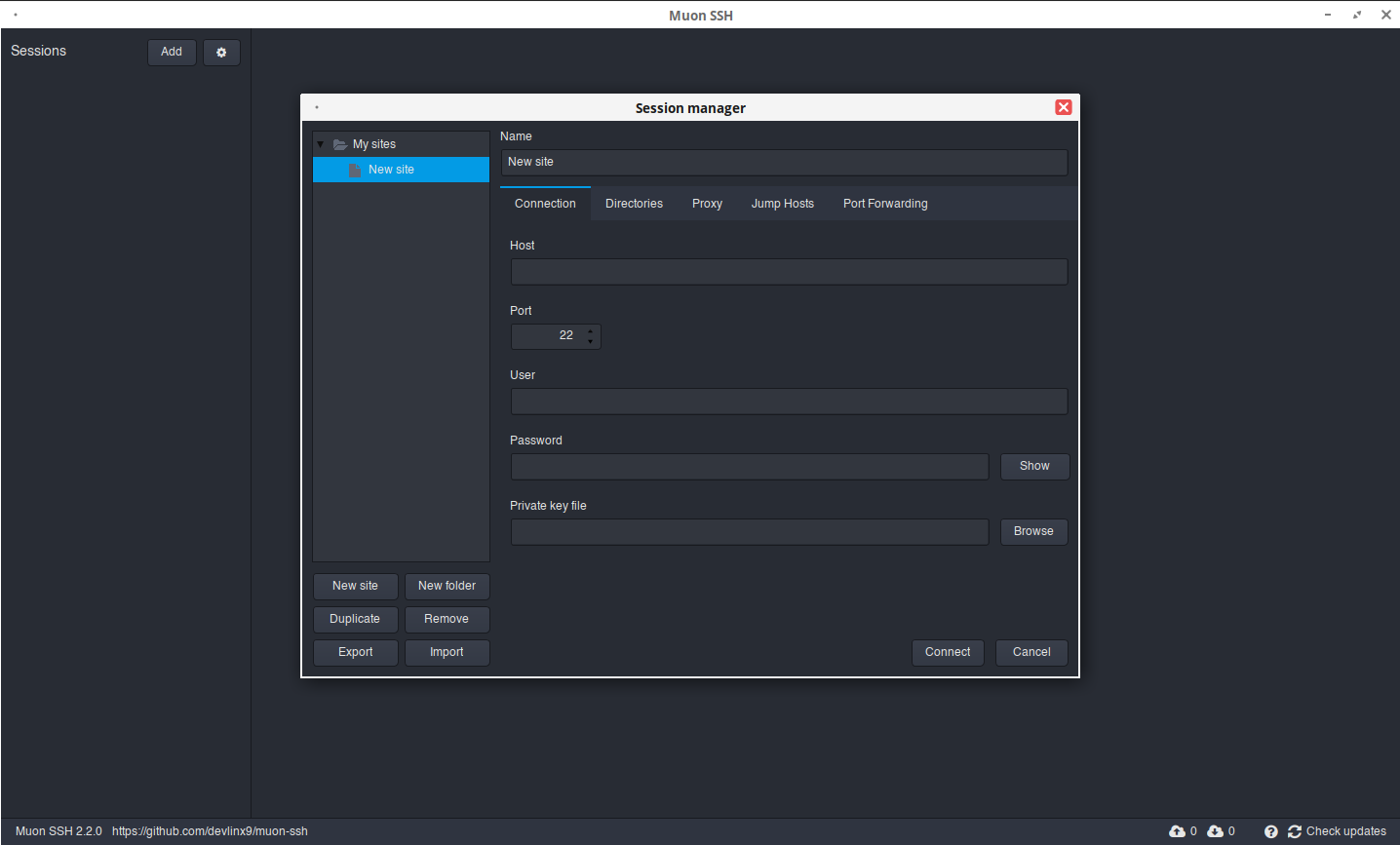
Смена языка интерфейса
Для смены языка приложения откройте настройки программы, нажав на кнопку ![]() .
.
На вкладке «Terminal» в разделе «Language» в выпадающем меню выберите необходимый язык (в примере выбран русский). Нажмите «Save».
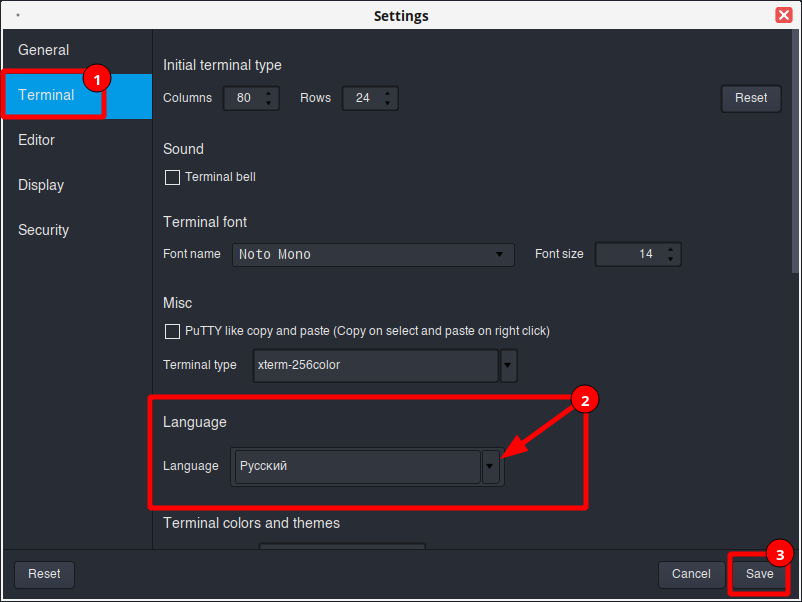
Для применения изменений перезапустите программу.
Работа с программой
Для использования muon необходим настроенный SSH-сервер, к которому будет производиться подключение. Информацию о настройке SSH-сервера см. в нашей статье «Работа с клиентом и сервером SSH».
Для подключения к SSH-серверу на главной странице программы нажмите кнопку «Добавить». Будет открыто окно настройки подключения «Менеджер сессий».
.png)
В поле Хост укажите IP-адрес сервера или имя хоста.
В поле Порт укажите номер порта для подключения (по умолчанию используется порт 22).
В поле Пользователь укажите имя пользователя, к учетной записи которого необходимо подключиться.
В поле Пароль укажите пароль от учетной записи указанного выше пользователя.
В поле Файл закрытого ключа загрузите файл из каталога, в котором хранится закрытый ключ.
При успешном подключении будет запущен терминал удалённого хоста.
.png)
На вкладке «Браузер файлов» можно просмотреть содержимое каталогов, доступных пользователю. При нажатии ПКМ по какому-либо файлу или каталогу будет вызвано контекстное меню с доступными действиями.
.png)
На вкладке «Логи сервера» доступны системные журналы удаленного хоста.
.png)
На вкладке «Поиск файла» доступен поиск файлов и каталогов с фильтрацией результатов поиска по различным критериям.
.png)
На вкладке «Место на диске» осуществляется оценка занятого дискового пространства. Доступен выбор анализа:
анализировать том;
анализировать папку.
.png)
На вкладке «Процессы» отображается список запущенных на удаленном хосте процессов.
.png)
На вкладке «Инструментарий» выводится общая информация о хосте, системных службах, процессах и используемых ими портах, производится оценка нагрузки и пр.
.png)
Для отключения от сессии в списке установленных соединений нажмите кнопку ![]() и в появившемся диалоге подтвердите завершение сессии.
и в появившемся диалоге подтвердите завершение сессии.
.png)
Дата последнего изменения: 05.09.2025
Если вы нашли ошибку, пожалуйста, выделите текст и нажмите Ctrl+Enter.

